Kaip pataisyti neveikiančią „Amazon Shopping“ programą
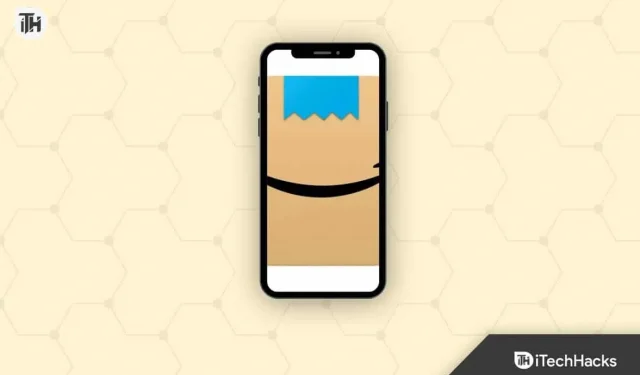
Beveik visi apsipirkdami internetu pasitiki „Amazon“. Naudodami „Amazon“ programą galite ieškoti prekių, jas nusipirkti, sekti užsakymą ir net jį atšaukti. Naudotojams gali būti nelinksma susidurti su „Amazon“ programos gedimo problemomis, ypač tiems, kurie pasitiki „Amazon“ pirkdami prekes internetu. Yra įvairių būdų, kaip išspręsti „Amazon“ apsipirkimo programos gedimo problemą. Jei „Amazon“ programa neveikia jūsų įrenginyje arba ji nuolat stringa, galite tai išspręsti vadovaudamiesi šiame straipsnyje nurodytais metodais.
Pataisykite „Amazon“ apsipirkimo programą, neveikiančią „Android“ / „iOS“.
Iš naujo paleiskite „Amazon App“.
Pirmas dalykas, kurį turėtumėte padaryti, yra iš naujo paleisti programą. Su gedimais dažniausiai susiduriama dėl programinės įrangos trikdžių ir klaidų. Šie laikini trikdžiai gali neleisti programai tinkamai įkelti ir sugesti. Uždarykite programą iš naujausių programų skilties ir paleiskite ją dar kartą. Pažiūrėkite, ar tai išsprendžia problemą, o jei ne, atlikite kitą veiksmą.
Iš naujo paleiskite įrenginį
Jei paleidus iš naujo „Amazon“ programos neveikia, turėtumėte pabandyti iš naujo paleisti įrenginį. Paleidus telefoną iš naujo bus paleistos visos fone veikiančios paslaugos ir uždarytos visos atmintyje atidarytos programėlės. Jei problema kilo dėl foninių paslaugų ar programų, iš naujo paleidus įrenginį problema bus išspręsta.
Patikrinkite savo internetą
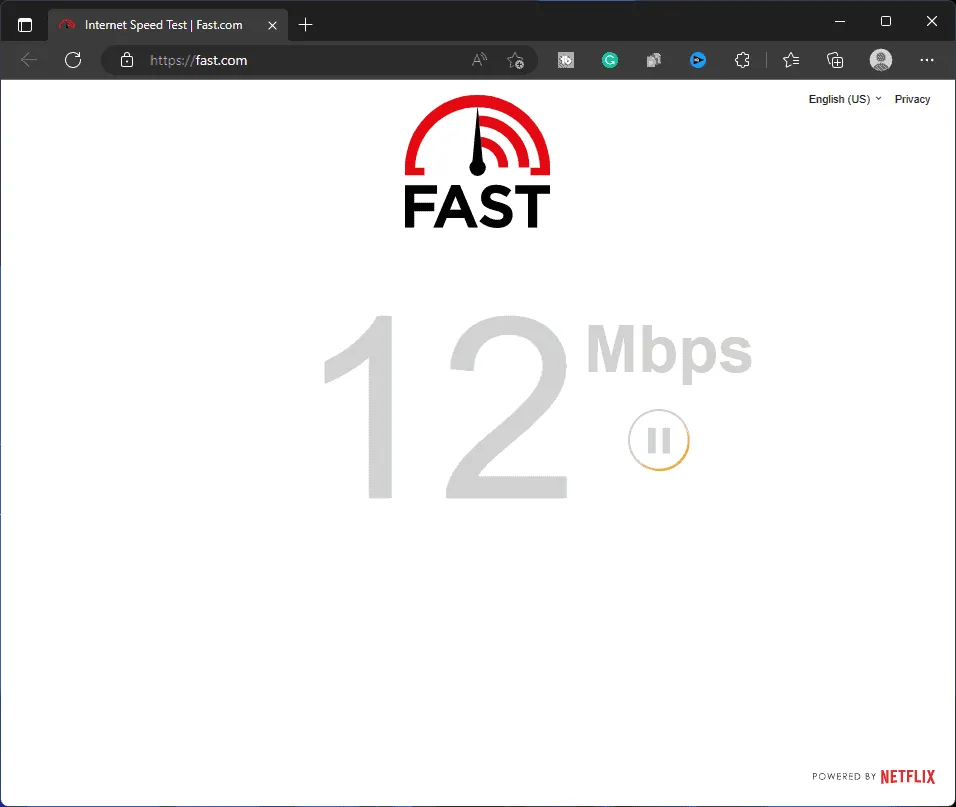
Jei jūsų internetas neveikia arba nestabilus, tai taip pat gali sukelti šią problemą. Norėdami patikrinti interneto greitį, galite apsilankyti šiame vadove . Jei jūsų internetas nestabilus, galite jį pašalinti atlikdami toliau nurodytus veiksmus.
- Fone uždarykite visas programas, kurios gali naudoti jūsų duomenis.
- Jei esate įjungę mobilųjį viešosios interneto prieigos tašką, išjunkite jį.
- Jei esate prisijungę prie „Wi-Fi“, atjunkite visus kitus prie to „Wi-Fi“ prijungtus įrenginius.
- Jei naudojate mobiliojo ryšio duomenis, išjunkite ir vėl įjunkite.
- Jei ankstesnis veiksmas nepadėjo, galite telefone kelioms sekundėms įjungti lėktuvo režimą ir jį išjungti.
- Mobiliųjų duomenų naudotojai pabandykite prisijungti prie „Wi-Fi“ tinklo . Jei jau buvote prisijungę prie „Wi-Fi“, perjunkite į bet kurį kitą tinklą arba naudokite mobiliuosius duomenis.
Atnaujinkite „Amazon“ programą
Jei yra „Amazon“ programos naujinimas, turėtumėte jį įdiegti. Ši problema dažnai gali kilti, jei programą reikia atnaujinti. Patikrinkite, ar yra naujinimų, ir atnaujinkite „Amazon“ programą į naujausią versiją, kad išspręstumėte problemą.
- Jei naudojate „Android“ telefoną, atidarykite „Play Store“ . Jei naudojate „iPhone“, atidarykite „ App Store“ savo „iPhone“.
- Čia bakstelėkite paieškos juostą, įveskite Amazon ir paieškos rezultatuose bakstelėkite atitinkamą parinktį.
- Pamatysite mygtuką Atnaujinti , jei yra kokių nors naujinimų. Norėdami atnaujinti programą, bakstelėkite mygtuką Atnaujinti .
- Kai programa bus atnaujinta, paleiskite ją ir dabar ji turėtų veikti gerai.
Ištrinkite „Amazon“ talpyklos failus
Talpyklos failai gali būti pagrindinė tokių problemų priežastis. Išvalykite „Amazon“ programos talpyklos failus, jei naudodami ją susiduriate su problemomis. Jei esate „iOS“ naudotojas, negalite išvalyti programų talpyklos, todėl vienintelė jums palikta galimybė yra įdiegti programą iš naujo. Kadangi „Android“ vartotojai gali atlikti toliau nurodytus veiksmus, kad išvalytumėte „Amazon“ talpyklos failą –
- Paspauskite Amazon piktogramą ir bakstelėkite mygtuką i , kad atidarytumėte programos informacijos ekraną.
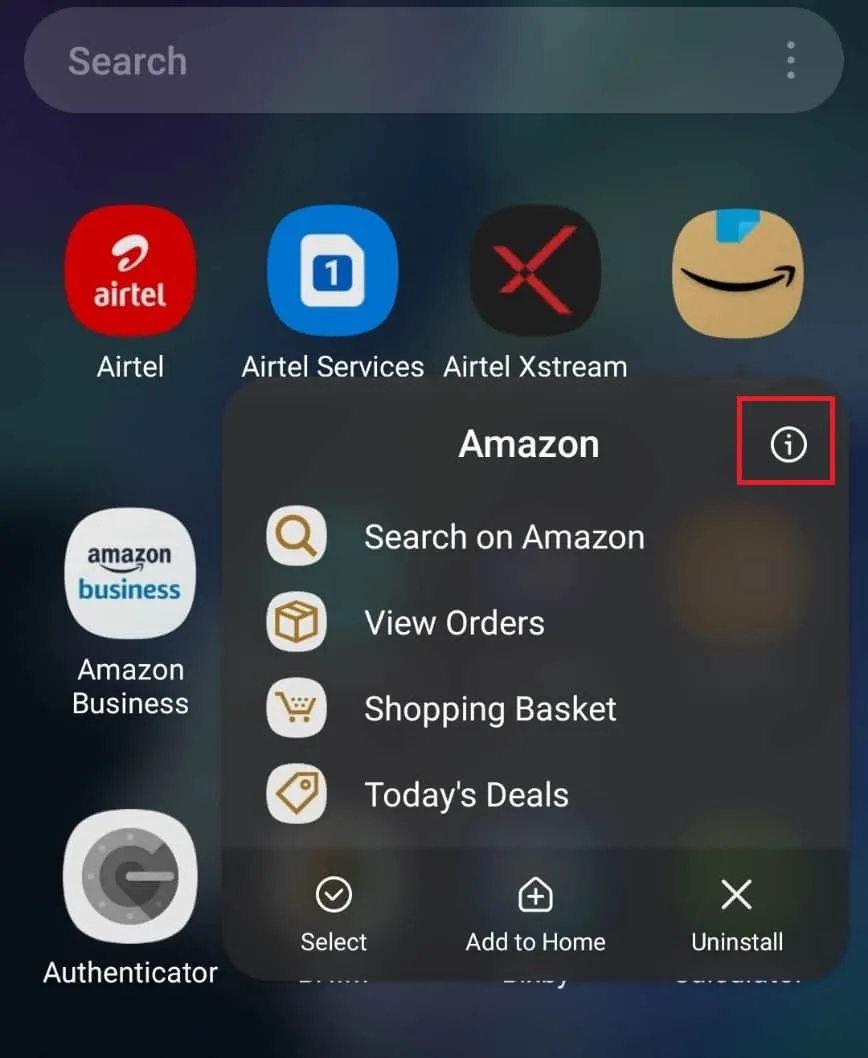
- Dabar programėlės informacijoje suraskite saugyklą ir bakstelėkite ją.
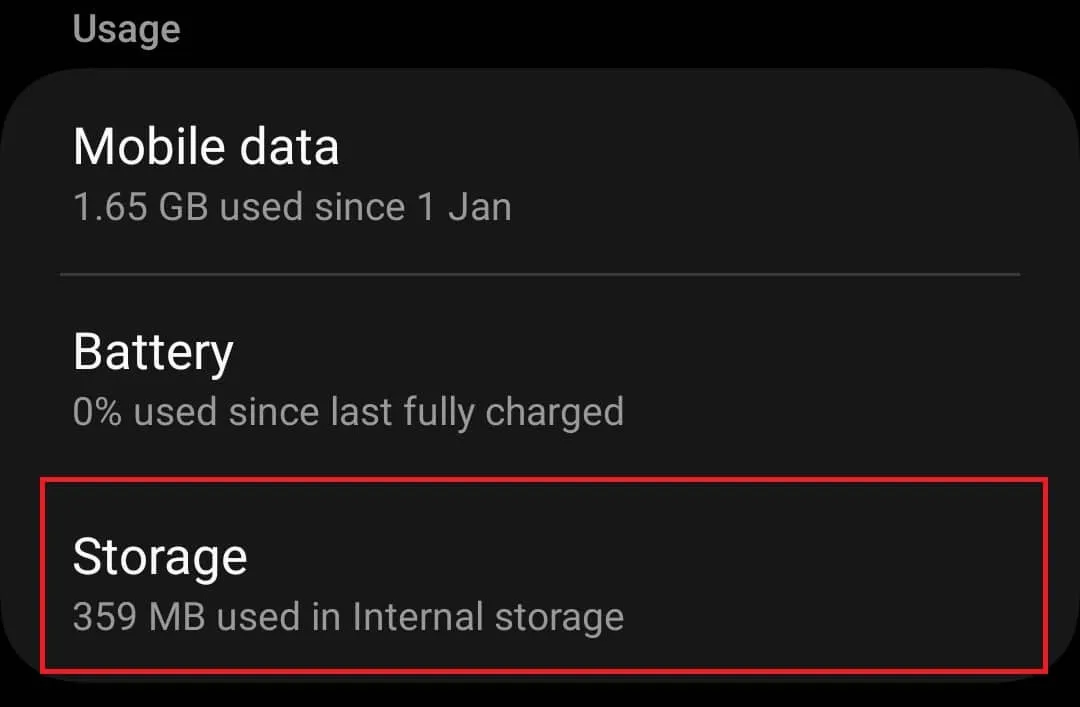
- Čia pamatysite mygtukus Išvalyti talpyklą ir Išvalyti duomenis . Bakstelėkite Išvalyti talpyklą ir išvalysite programos talpyklą.
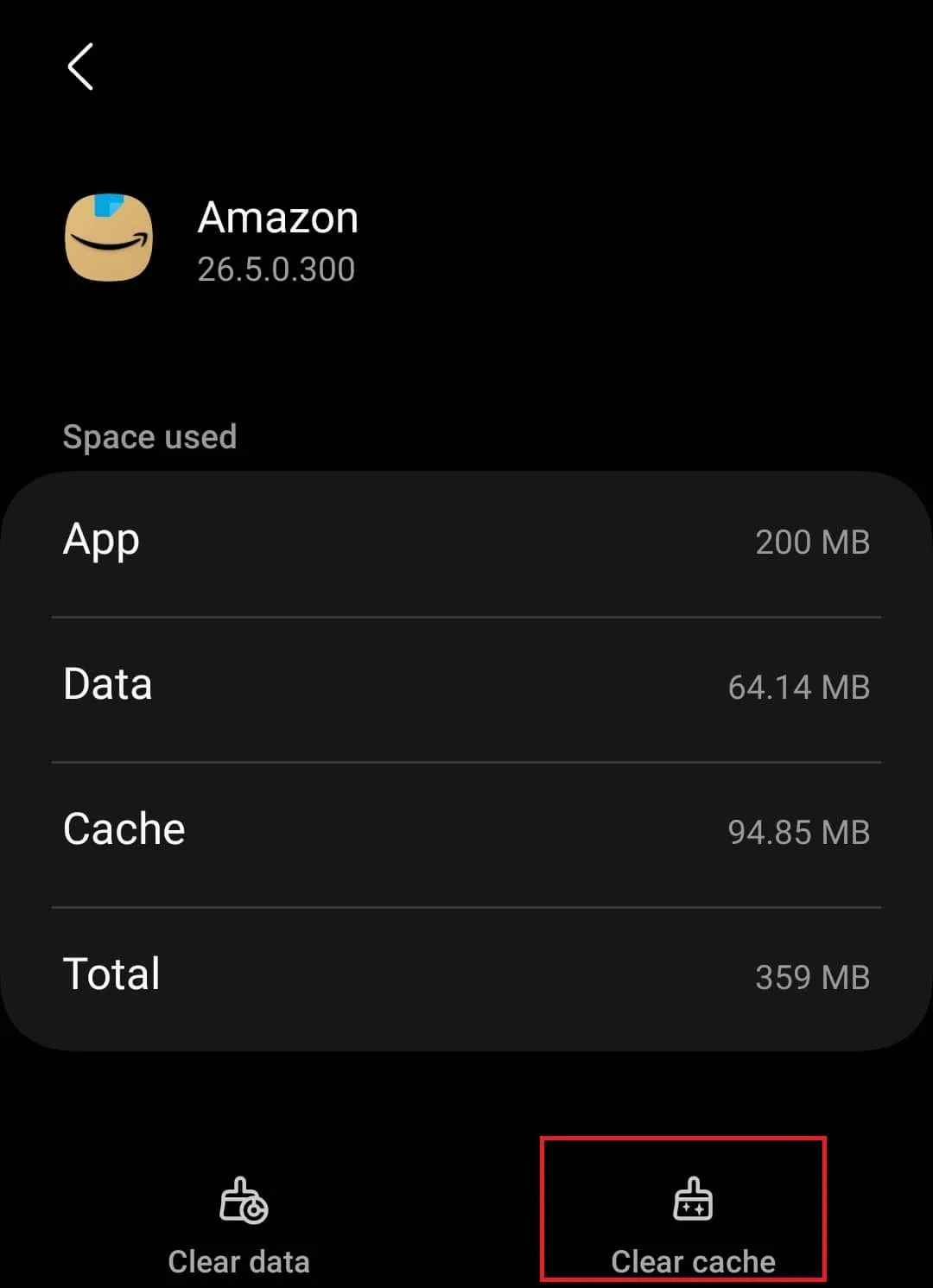
Atnaujinkite įrenginio programinę-aparatinę įrangą
Jūsų įrenginio OS versija gali būti nesuderinama su naujausia „Amazon“ versija ir sukelti šią problemą. Jei „Amazon“ programa neveikia, galite atnaujinti įrenginio programinę-aparatinę įrangą. Veiksmai, kaip tai padaryti, yra nurodyti toliau –
„Android“.
- Bakstelėkite nustatymų programos piktogramą „Android“ telefone.
- Dabar bakstelėkite programinės įrangos atnaujinimo parinktį.
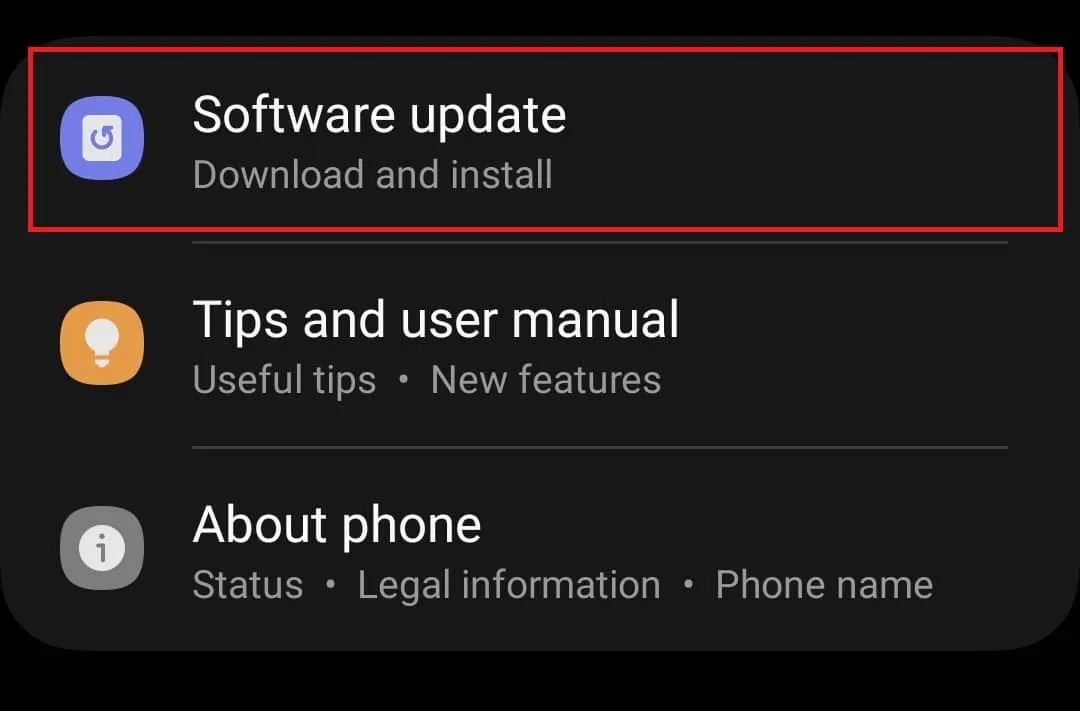
- Tada bakstelėkite Atsisiųsti ir įdiegti , kad ieškotumėte programinės įrangos naujinių.
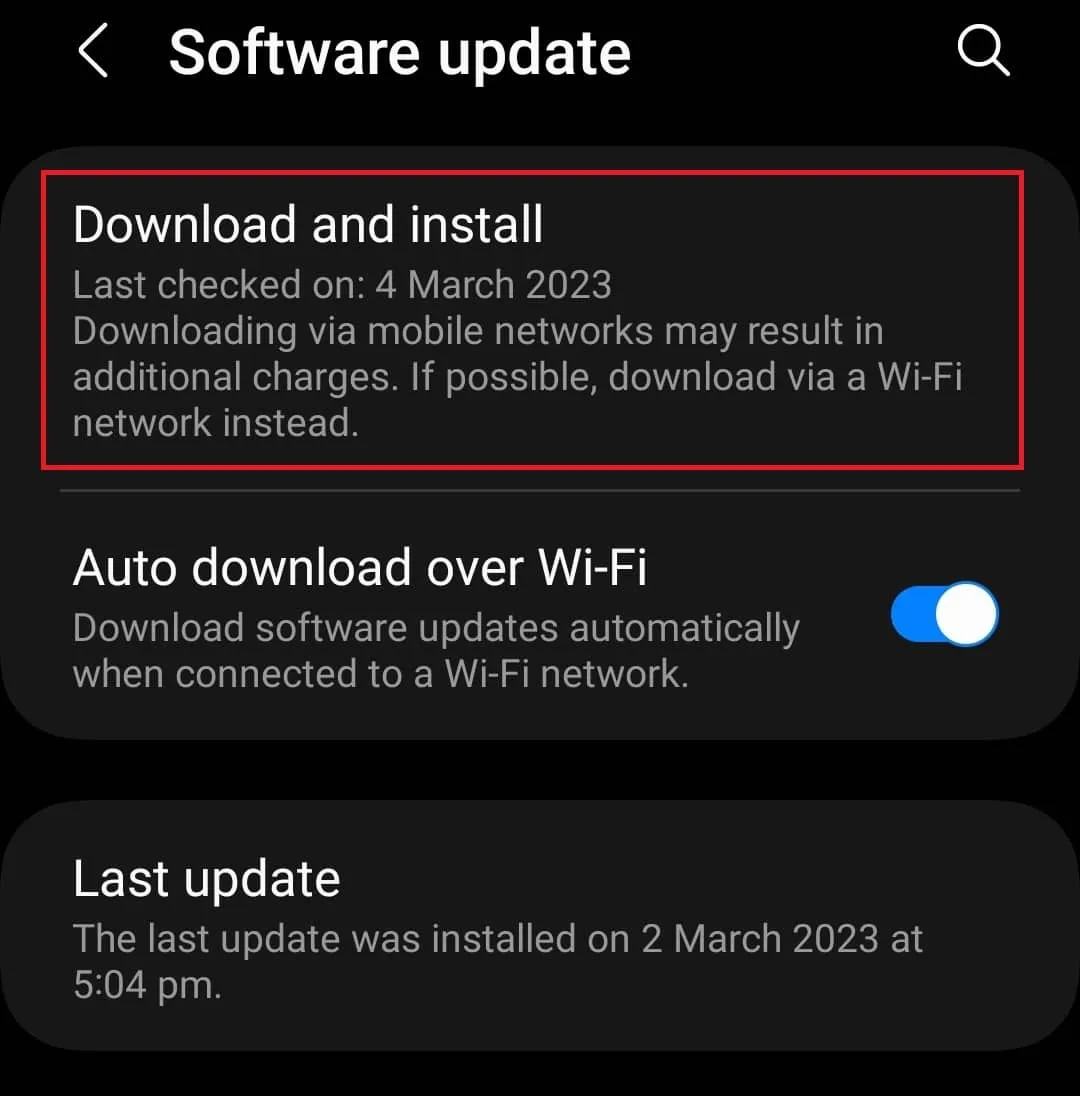
- Įdiekite bet kokį galimą naujinimą ir patikrinkite, ar vis dar susiduriate su problema.
„iOS“ sistemoje
- Atidarykite „iOS“ įrenginio nustatymus .
- Eikite į skyrių „Bendra“ čia.
- Dabar bakstelėkite programinės įrangos atnaujinimo parinktį.
- Tada bakstelėkite mygtuką Įdiegti dabar , kad įdiegtumėte naujinimą.
Iš naujo įdiekite „Amazon“.
Jei „Amazon“ programos failai yra sugadinti, tai taip pat gali sukelti šią problemą. Galite iš naujo įdiegti „Amazon“ programą ir sužinoti, ar ji jums tinka, ar ne. Žemiau pateikiami žingsniai, kaip tai padaryti
„iOS“ sistemoje
- Bakstelėkite ir palaikykite „Amazon“ programos piktogramą, tada bakstelėkite Ištrinti .
- Dar kartą bakstelėkite Ištrinti , kad patvirtintumėte programos ištrynimą.
- Dabar atidarykite „App Store“ savo „iOS“ įrenginyje.
- Ieškokite „Amazon“ ir bakstelėkite pirmąją parinktį paieškos rezultate.
- Dabar bakstelėkite mygtuką Gauti , kad įdiegtumėte programą.
- Įdiegę programą prisijunkite prie savo paskyros ir problema turėtų būti išspręsta.
„Android“.
- Programų stalčiuje ilgai paspauskite „Amazon“ programą, tada bakstelėkite Pašalinti . Bakstelėkite Gerai , kad pašalintumėte programą.
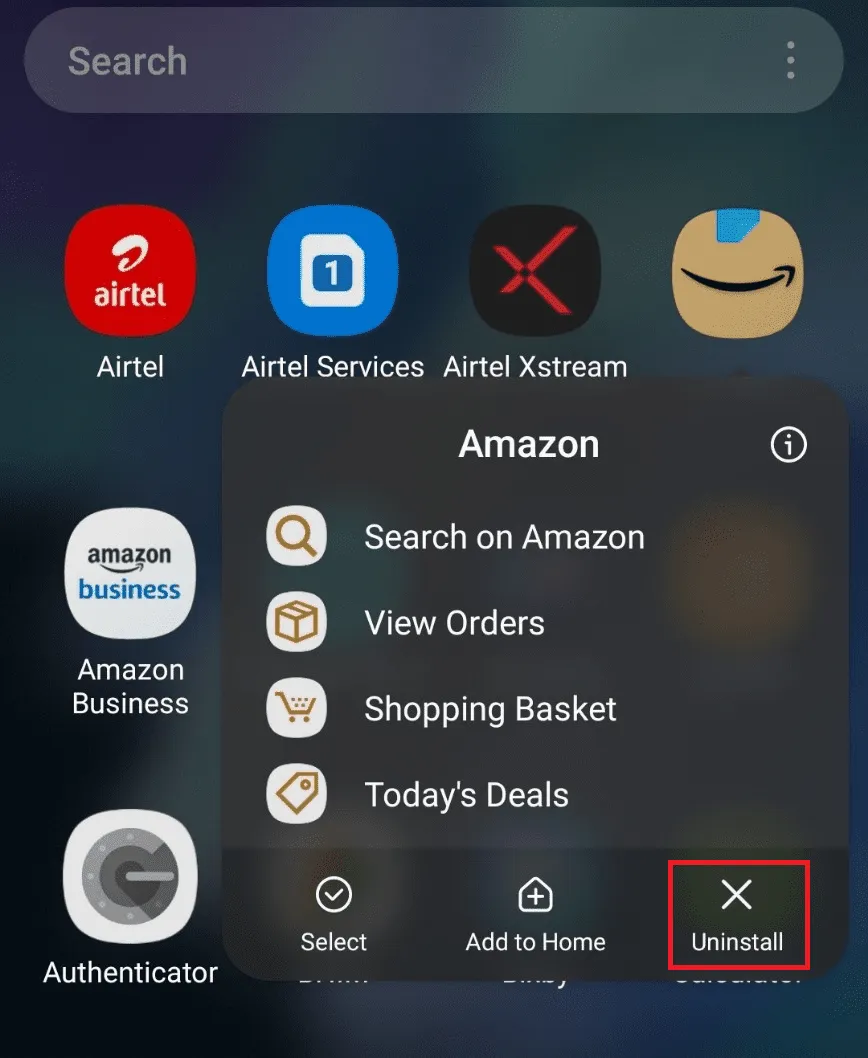
- Dabar savo įrenginyje atidarykite „App Drawer“ ir bakstelėkite „Play Store“ , kad jį atidarytumėte.
- Bakstelėkite paieškos juostą viršuje, įveskite Amazon ir ieškokite.
- Atidarykite atitinkamą paieškos rezultatą ir bakstelėkite Įdiegti , kad įdiegtumėte programą.
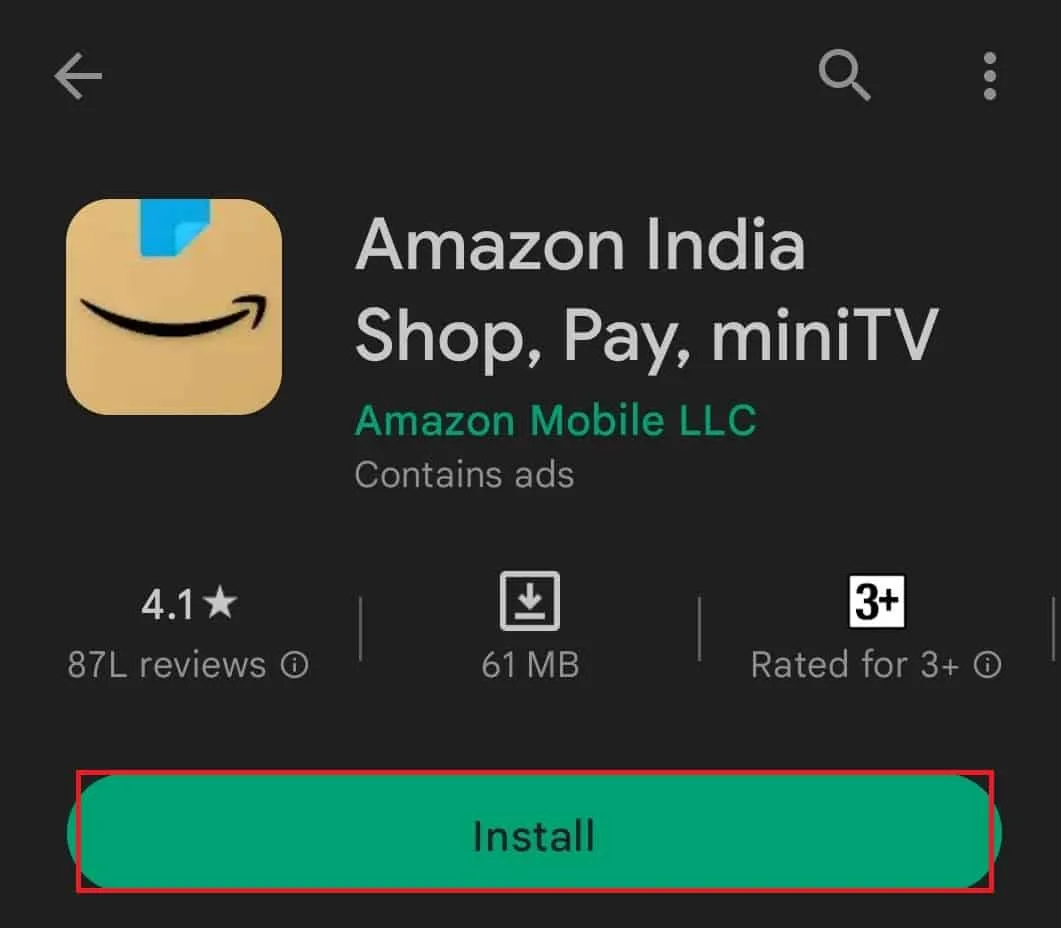
- Įdiegę atidarykite „Amazon“ programą ir prisijunkite prie savo paskyros.
Išvada
„Amazon“ programos problemos neturėtų būti stebuklas. Tokios problemos kaip neveikiančios „Amazon Apps“ yra dažnos, ir jei su ja susiduriate, neturėtumėte dėl to įsitempti. Galite atlikti šiame straipsnyje nurodytus veiksmus, kad ištaisytumėte neveikiančią „Amazon“ apsipirkimo programą.
- Užregistruokite įrenginį adresu amazon com/mytv Įveskite kodą Prisijungti Amazon MyTV
- Kaip pataisyti „Amazon Fire TV“ paleidžiamas iš naujo
- Kaip ištaisyti „Amazon“ krepšelio neveikiančią klaidą
- Pakeiskite šalį „Amazon“ apsipirkimo programoje ir svetainėje
- Kaip mokėti naudojant „Apple Pay“ „Amazon“.
- Kas yra Amazon Hub skaitiklis? „Amazon Hub“ skaitiklis šalia manęs
- Kaip naudoti „PayPal“ „Amazon“.
- Kaip mokėti naudojant „Apple Pay“ „Amazon“.
Parašykite komentarą